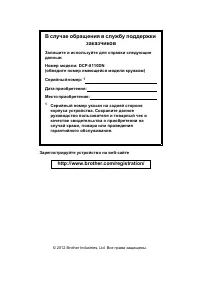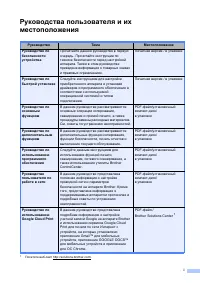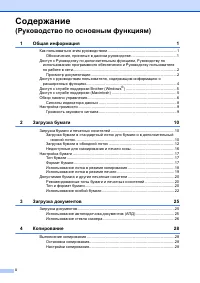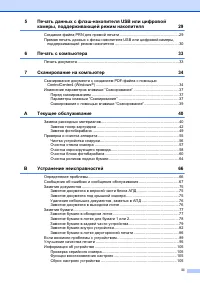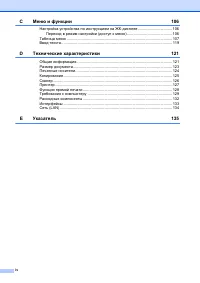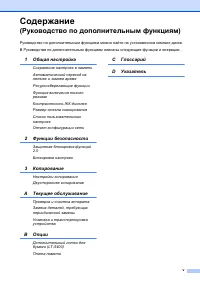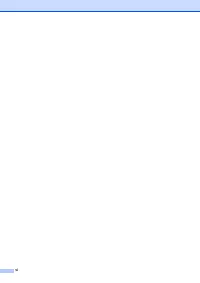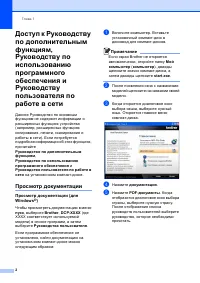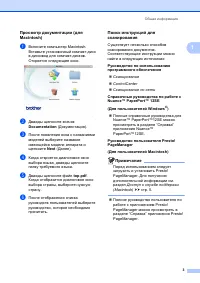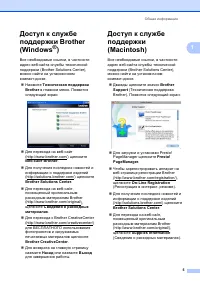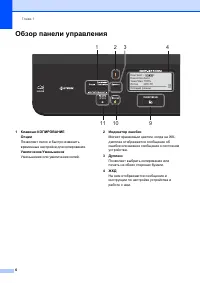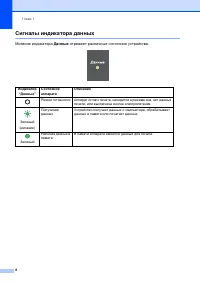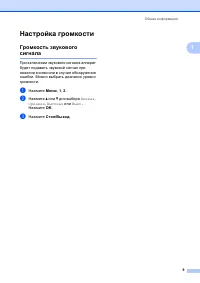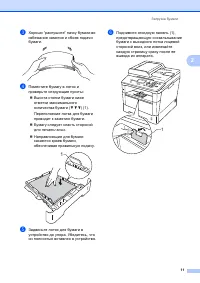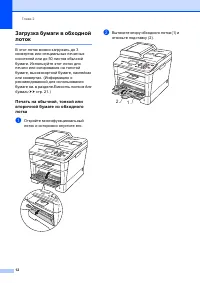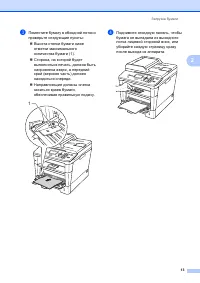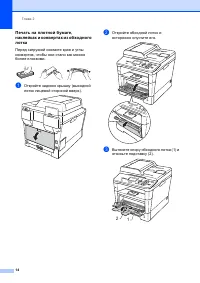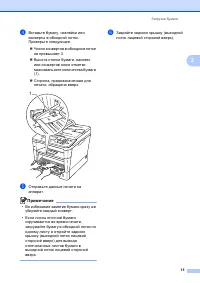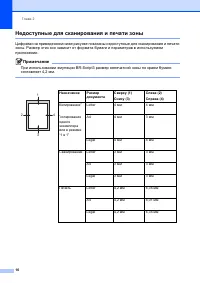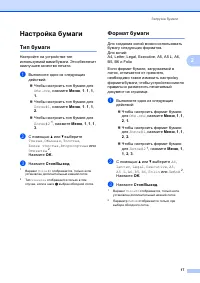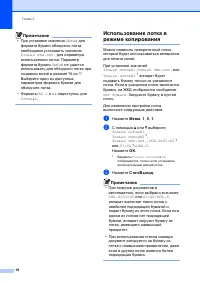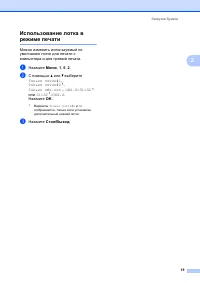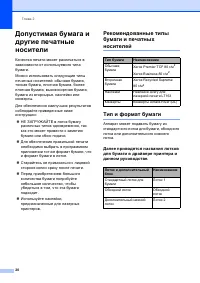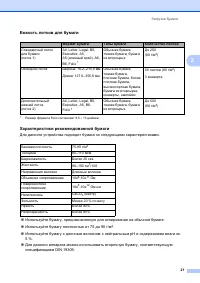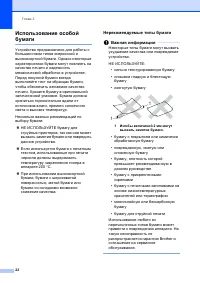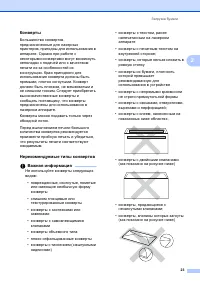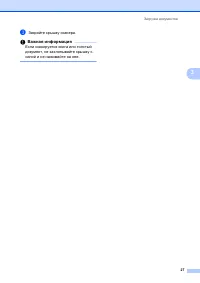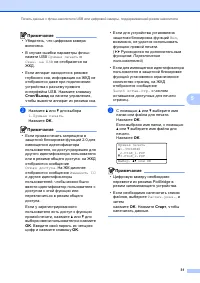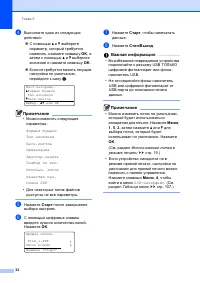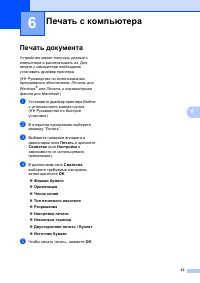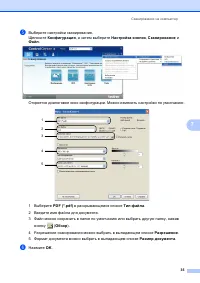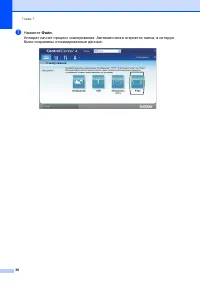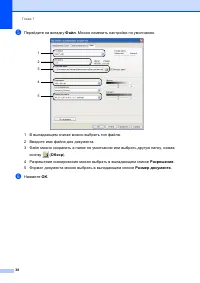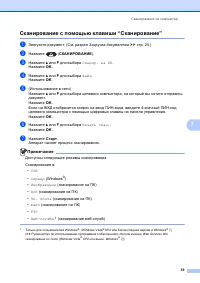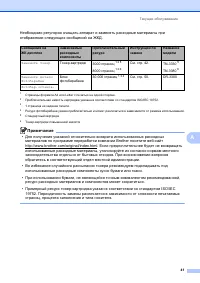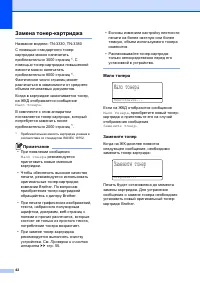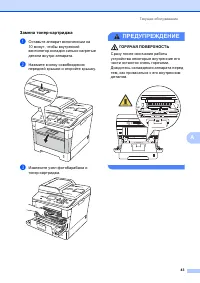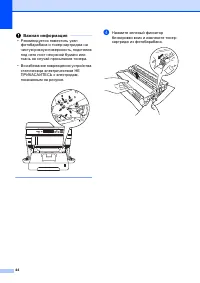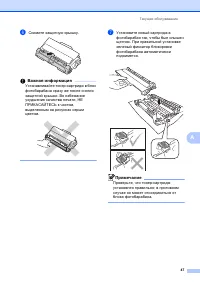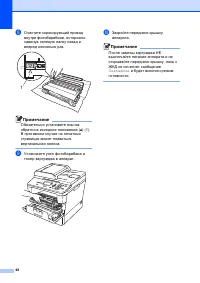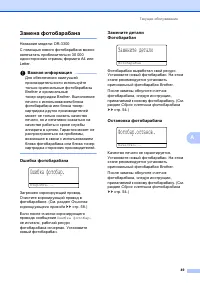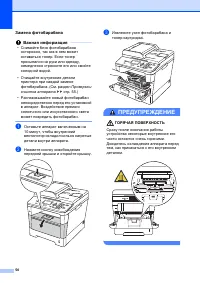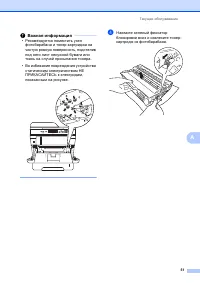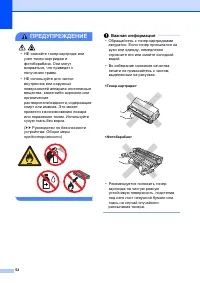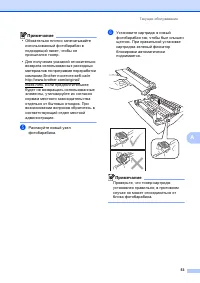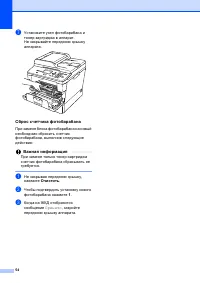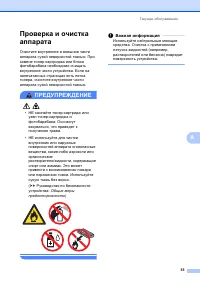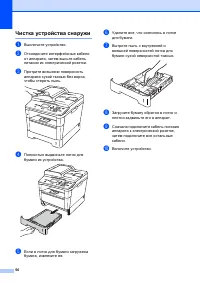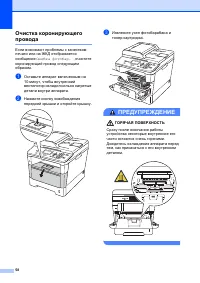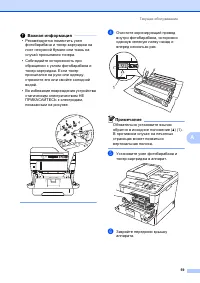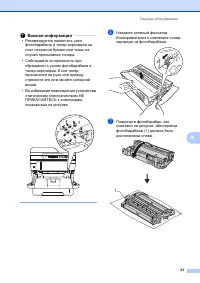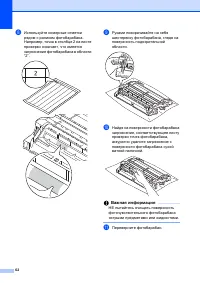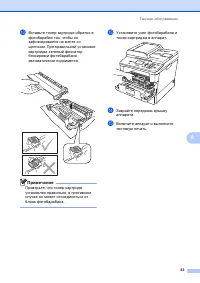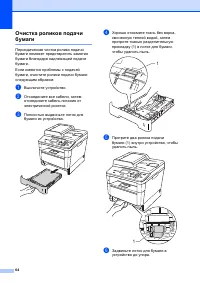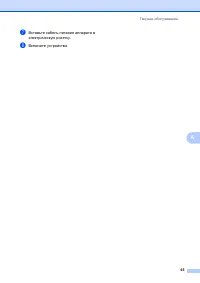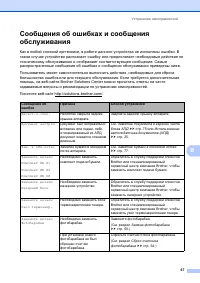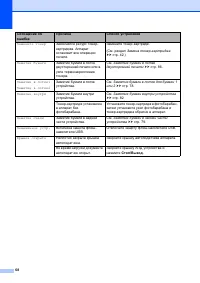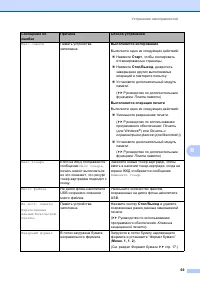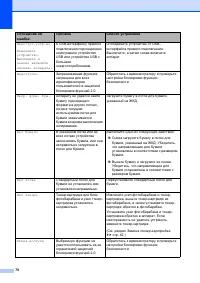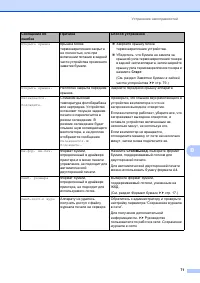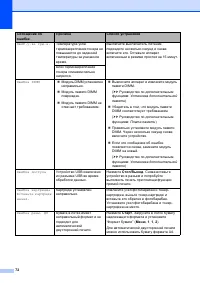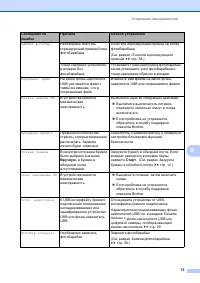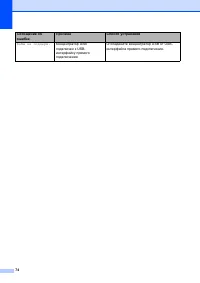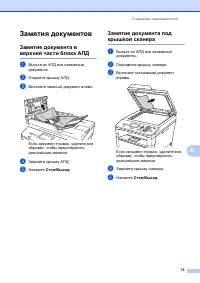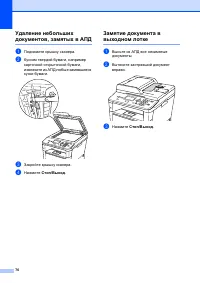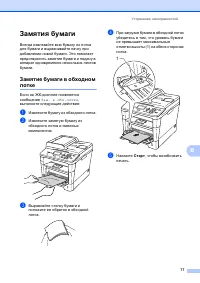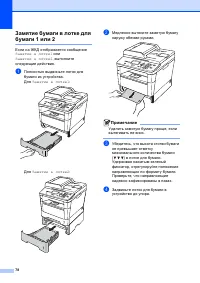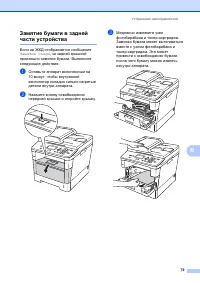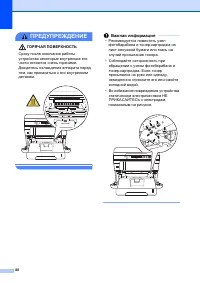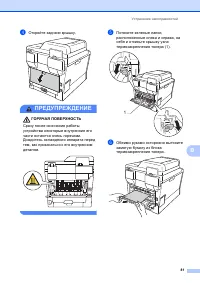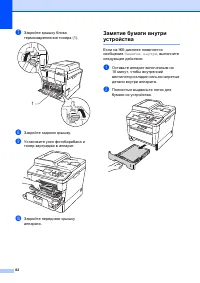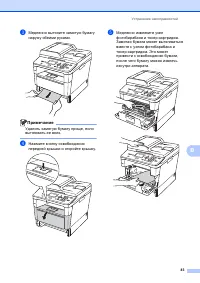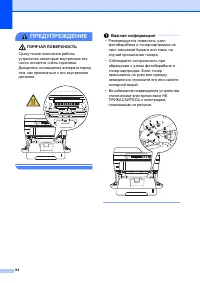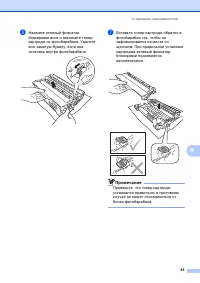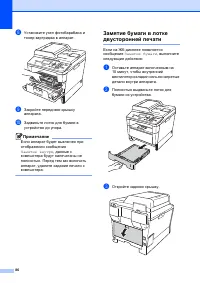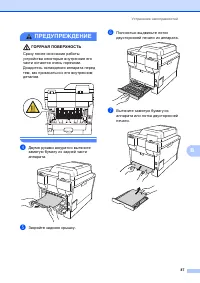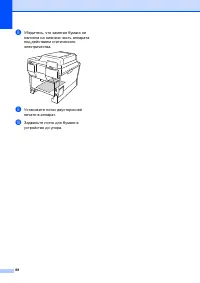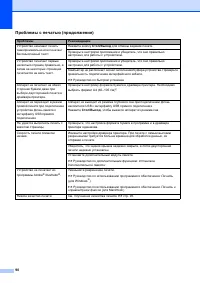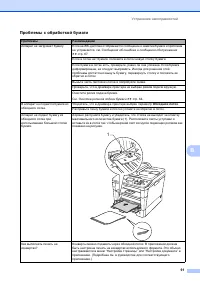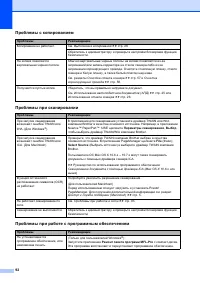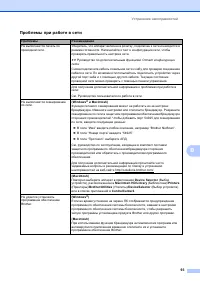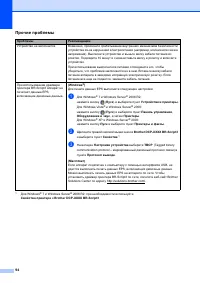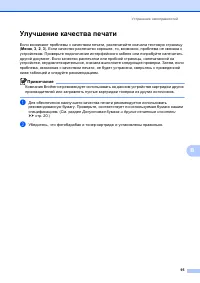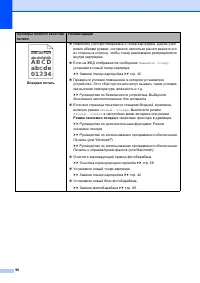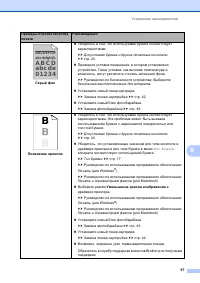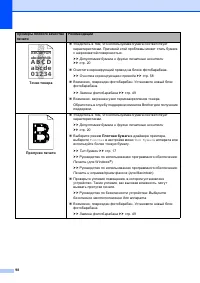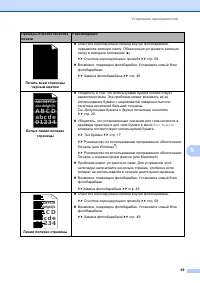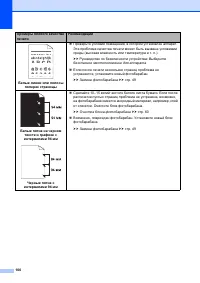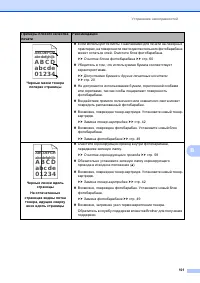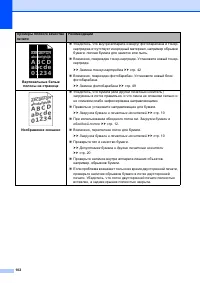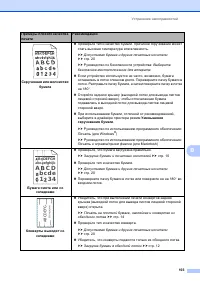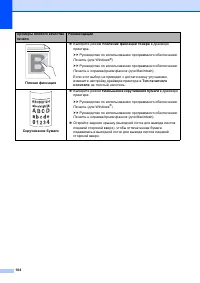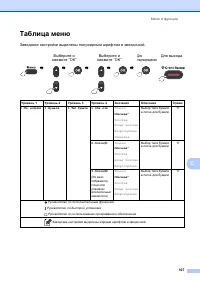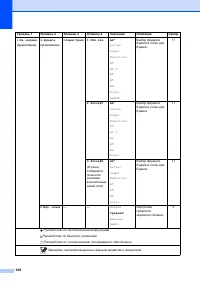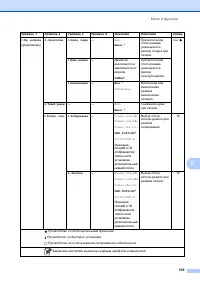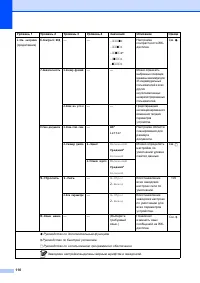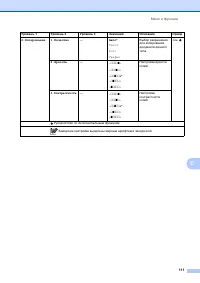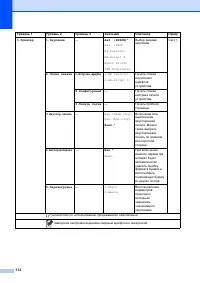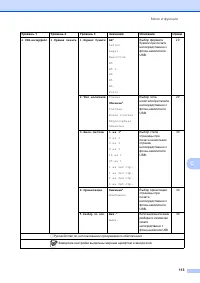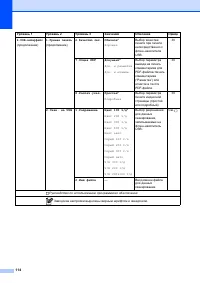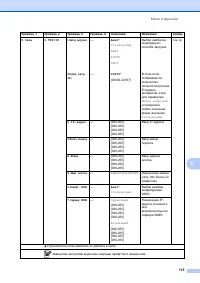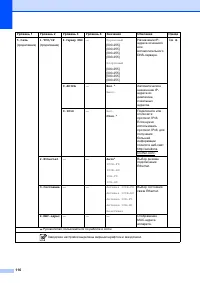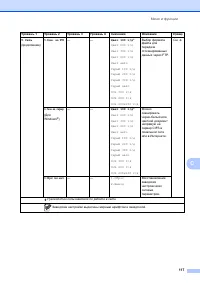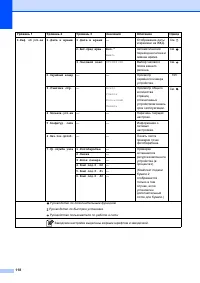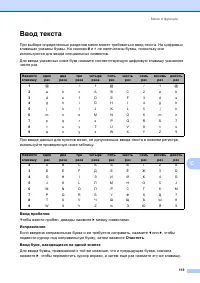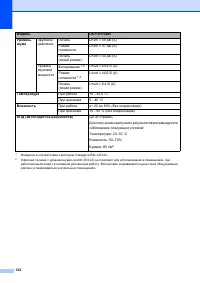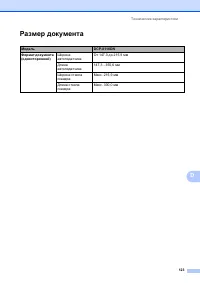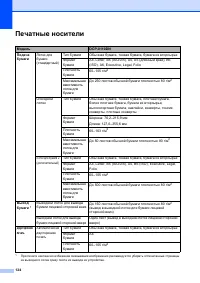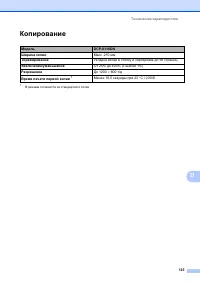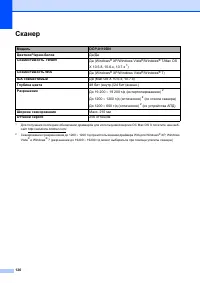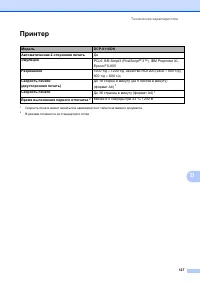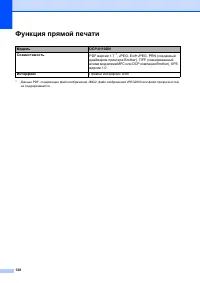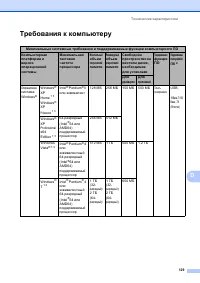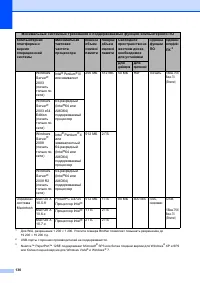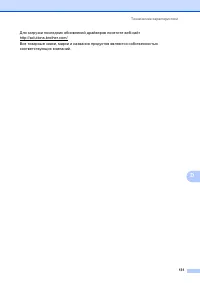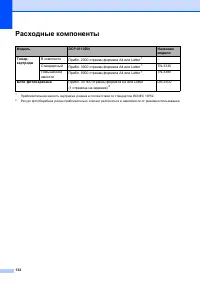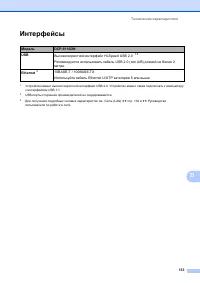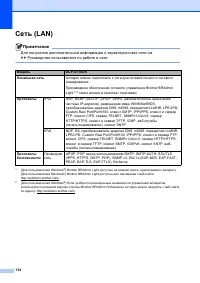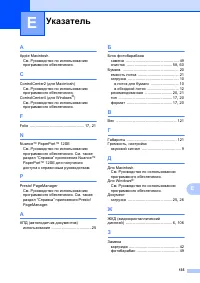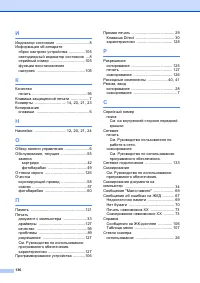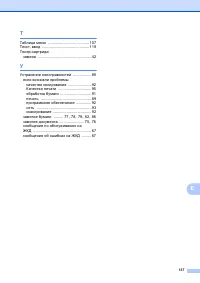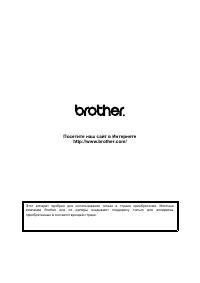МФУ Brother DCP-8110DN - инструкция пользователя по применению, эксплуатации и установке на русском языке. Мы надеемся, она поможет вам решить возникшие у вас вопросы при эксплуатации техники.
Если остались вопросы, задайте их в комментариях после инструкции.
"Загружаем инструкцию", означает, что нужно подождать пока файл загрузится и можно будет его читать онлайн. Некоторые инструкции очень большие и время их появления зависит от вашей скорости интернета.

Устранение
неисправностей
89
B
Если
возникли
проблемы
с
устройством
B
Важная
информация
•
Для
получения
технической
поддержки
необходимо
звонить
в
страну
,
в
которой
устройство
было
приобретено
.
Вызовы
должны
исходить
из
этой
страны
.
•
Если
вы
считаете
,
что
при
работе
с
устройством
возникла
проблема
,
воспользуйтесь
приведенной
ниже
таблицей
и
выполните
указанные
в
ней
действия
.
Большинство
неисправностей
можно
устранить
самостоятельно
.
•
Если
необходима
дополнительная
помощь
,
на
веб
-
сайте
Brother Solutions Center
можно
найти
самые
последние
ответы
на
часто
задаваемые
вопросы
и
советы
по
поиску
и
устранению
неисправностей
.
Посетите
веб
-
сайт
http://solutions.brother.com/.
Проблемы
с
печатью
Проблемы
Рекомендации
Не
выполняется
печать
.
Убедитесь
в
том
,
что
установлен
и
выбран
правильный
драйвер
принтера
.
Убедитесь
,
что
на
ЖК
-
дисплее
не
отображается
сообщение
об
ошибке
.
См
Убедитесь
,
что
аппарат
подключен
к
сети
:
(Windows
®
7
и
Windows Server
®
2008 R2)
Нажмите
кнопку
(
Пуск
),
а
затем
Устройства
и
принтеры
.
Щелкните
правой
кнопкой
мыши
Brother DCP-XXXX Printer
и
выберите
Просмотр
очереди
печати
.
Щелкните
Принтер
и
убедитесь
,
что
флажок
Работать
автономно
снят
.
(Windows Vista
®
и
Windows Server
®
2008)
Нажмите
кнопку
(
Пуск
),
выберите
Панель
управления
,
Оборудование
и
звук
,
а
затем
Принтеры
.
Щелкните
правой
кнопкой
мыши
Brother
DCP-XXXX Printer
.
Убедитесь
,
что
флажок
Работать
автономно
снят
.
(Windows
®
XP
и
Windows Server
®
2003)
Нажмите
кнопку
Пуск
и
выберите
Принтеры
и
факсы
.
Щелкните
правой
кнопкой
мыши
Brother DCP-XXXX Printer
.
Убедитесь
в
том
,
что
флажок
Работать
автономно
снят
.
Обратитесь
к
администратору
и
проверьте
настройки
блокировки
функции
безопасности
.
Убедитесь
,
что
аппарат
находится
в
режиме
выключения
питания
.
Нажмите
любую
клавишу
на
панели
управления
,
а
затем
повторите
отправку
данных
печати
.
uu
Руководство
по
дополнительным
функциям
:
Режим
выключения
питания
Устройство
не
печатает
или
остановило
печать
.
Нажмите
Стоп
/
Выход
.
Аппарат
отменит
задание
печати
и
удалит
его
из
памяти
.
Возможно
,
материалы
будут
напечатаны
не
полностью
.
Верхние
или
нижние
колонтитулы
отображаются
при
просмотре
документа
на
экране
,
но
отсутствуют
в
распечатке
.
В
верхней
и
нижней
части
страницы
имеется
непечатаемая
область
.
Скорректируйте
размеры
верхнего
и
нижнего
полей
в
документе
.
См
. 16.
Содержание
- 4 Содержание; Руководство
- 5 USB
- 6 Меню
- 7 Руководство по дополнительным функциям
- 9 Обозначения; Общая; ПРЕДУПРЕЖДЕНИЕ
- 10 Просмотр; Примечание
- 14 Обзор
- 16 Сигналы
- 17 Настройка; Громкость
- 18 Загрузка
- 24 Недоступные
- 25 Тип; Формат
- 26 Использование
- 30 Нерекомендуемые
- 35 Важная
- 36 Остановка; Настройки; Копирование
- 37 Создание
- 41 Печать
- 42 Сканирование
- 45 Изменение; Перед; Параметры
- 48 Текущее
- 50 Мало; Мало тонера; Замените; Замените тонер
- 57 Замените детали; Фотобар
- 65 Очистка
- 74 Определение; Устранение
- 75 Сообщения
- 83 Замятия
- 85 Замятие
- 97 Если; Проблемы
- 103 Улучшение
- 104 B C
- 111 C D
- 113 Информация
- 115 Таблица
- 127 Ввод
- 129 Технические
- 131 Размер документа
- 134 Сканер
- 135 Принтер
- 137 Требования
- 141 Интерфейсы
- 143 Указатель